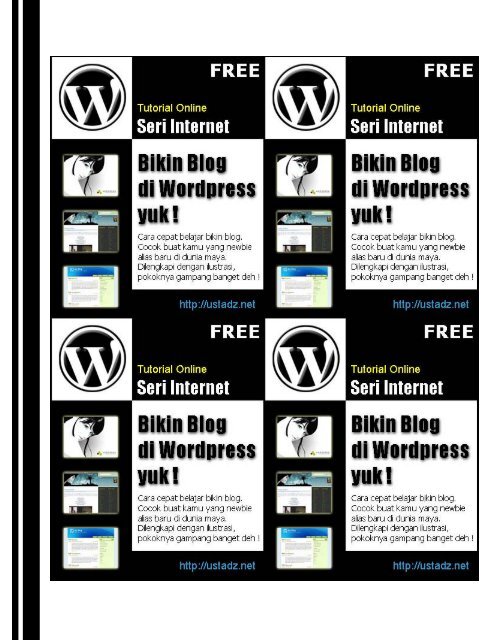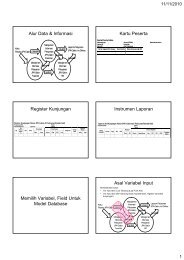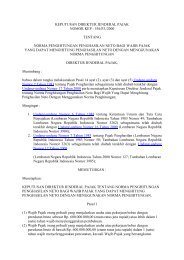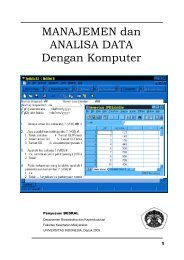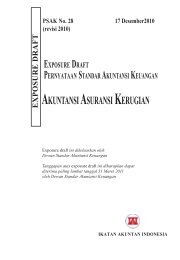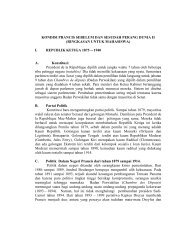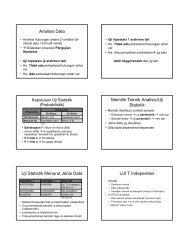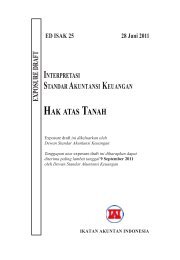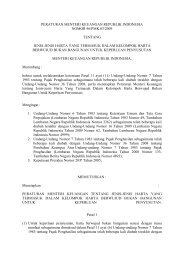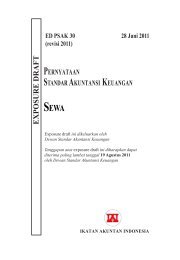Tutorial WordPress (PDF Download) - Blog Staff UI
Tutorial WordPress (PDF Download) - Blog Staff UI
Tutorial WordPress (PDF Download) - Blog Staff UI
- No tags were found...
You also want an ePaper? Increase the reach of your titles
YUMPU automatically turns print PDFs into web optimized ePapers that Google loves.
Bikin <strong>Blog</strong> di Wordpress Yuk !<br />
Apa sich <strong>Blog</strong> itu<br />
http://priyadi.net<br />
http://rovicky.wordpress.com<br />
http://cosaaranda.com<br />
http://aapgaspac.wordpress.com<br />
http://duniaanda.com<br />
<strong>Blog</strong> itu adalah sebuah website yang memuat<br />
tulisan (posting) secara periodik. <strong>Blog</strong> punya fungsi<br />
yang beragam, mulai dari catatan harian (diary<br />
online) sampe buat promosi bisnis.<br />
Bayangin aja, sekarang udah ada lebih dari 10 juta<br />
blog di dunia maya dan akan terus bertambah.<br />
Apalagi setelah kamu baca buku ini dan bikin blog,<br />
tambah satu blogger lagi deh jadinya. ☺<br />
Nah, seiring dengan tren, maka blogger bisa<br />
dibedain jadi:<br />
Personal <strong>Blog</strong>ger<br />
Orang yang nulis catatan harian di blog.<br />
Business <strong>Blog</strong>ger<br />
Orang yang pake blog buat promosi produknya.<br />
Organizational <strong>Blog</strong>ger<br />
Orang yang pake blog buat ngurusin komunitas<br />
Professional <strong>Blog</strong>ger<br />
Orang yang dibayar buat nge-blog alias kerja cari<br />
duit lewat blog.<br />
Sekarang banyak banget yang ngasih tempat buat<br />
kita bikin blog gratis, misalnya:<br />
Wordpress (http://wordpress.com)<br />
<strong>Blog</strong>ger (http://blogger.com)<br />
<strong>Blog</strong>.Com (http://blog.com)<br />
LiveJournal (http://livejournal.com)<br />
<strong>Blog</strong>Some (http://blogsome.com)<br />
MyOpera (http://my.opera.com)<br />
<strong>Blog</strong>Drive (http://blogdrive.com)<br />
de el el<br />
Dalam buku ini kita akan bahas cara bikin blog di<br />
Wordpress, gratis…<br />
http://ustadz.net 2
Bikin <strong>Blog</strong> di Wordpress Yuk !<br />
Buka wordpress.com ya…<br />
Gimana nich cara daftarnya<br />
Isi username<br />
dan email kamu…<br />
Isi blog domain yang akan<br />
jadi alamat blog kamu.<br />
Isi blog title dengan judul<br />
blog kamu dan pilih bahasa<br />
yang digunakan.<br />
Centang kotak privacy jika<br />
pengen blog kamu bisa disearch<br />
di google<br />
Sukses!!! Kamu akan mendapat email dari wordpress untuk mengaktifkan<br />
blog kamu. Emailnya salah Buruan update emailnya ya…<br />
Buka email kamu dan klik aja link yang<br />
ada di email untuk aktifkan blog kamu…<br />
Coba klik View your site<br />
Inilah blog pertama-mu…<br />
SELESAI !!!<br />
http://ustadz.net 3
Bikin <strong>Blog</strong> di Wordpress Yuk !<br />
Sekarang kita login ke blog kamu, buka saja<br />
http://namablog.wordpress.com/admin<br />
Masukkan user dan passwordnya…<br />
Lupa passwordnya Cek saja email kamu,<br />
wordpress kirim email ke kamu koq…<br />
Login-ku yang pertama…<br />
Kamu akan dibawa<br />
masuk ke halaman<br />
Menu Utama /<br />
Dashboard berikut:<br />
Coba perhatikan menu bagian atas ini, terkadang menu dalam bhs Indonesia<br />
malah kurang familiar, kita ganti bhs Inggris ja yach, sekalian belajar bahasa…<br />
Klik menu Pilihan<br />
Oh ya, selain ganti bahasa,<br />
sekalian aja ganti Slogan blog<br />
kamu biar tambah keren…<br />
Trus ganti juga zona waktu,<br />
untuk WIB kita pake GMT+7<br />
Nah, kalo menunya pake bhs Inggris gini kan lebih<br />
gampang dimengerti. Tul ga<br />
http://ustadz.net 4
Bikin <strong>Blog</strong> di Wordpress Yuk !<br />
Ganti Penampilan yuk !<br />
Bosen dengan tampilan blog kamu yang sederhana<br />
ini, ganti penampilan ja… Caranya Pilih menu<br />
Presentation, dan kamu akan diberi banyak pilihan<br />
“baju” (themes) yang menarik buat blog kamu. Tinggal<br />
sesuaikan dengan selera kamu aja deh…<br />
Sebagai contoh, kita akan<br />
memilih Regulus yang<br />
punya 2 kolom. Hasilnya,<br />
penampilan blog kamu<br />
akan berubah seperti<br />
gambar di samping kanan<br />
ini. Cantik bukan<br />
Banyak juga themes yang menyediakan fitur tambahan. Contohnya, kita<br />
dapat mengganti gambar header dan juga warna dari Regulus. Caranya<br />
Pilih saja menu Presentation – Current Theme Options<br />
Nah, setelah kita iseng-iseng<br />
memilih gambar header dan<br />
warna, kita akan mendapatkan<br />
penampilan blog yang lebih cantik<br />
sebagai berikut…<br />
http://ustadz.net 5
Bikin <strong>Blog</strong> di Wordpress Yuk !<br />
Bermain dengan Widget…<br />
Sekarang perhatiin sidebar blog kamu. Tampilannya<br />
akan seperti gambar di samping. Lho, koq cuma gini<br />
doank Ya iya lah, ini default dari Regulus yang kita<br />
pilih tadi. Untuk merubahnya, pilih menu<br />
Presentation – Widget<br />
Ada banyak pilihan widget yang bisa digunakan<br />
Kita ga perlu membahas masing-masing widget satu<br />
persatu. Dengan melihat judulnya saja kamu pasti bisa<br />
mengira-ngira itu widget untuk apa. Tinggal bongkar<br />
pasang saja dan tentukan urutannya sesuka hati.<br />
Sebagai contoh, kita buat susunan widgetnya seperi<br />
gambar di bawah ini.<br />
Perhatikan, susunan widget<br />
di samping kiri akan<br />
menghasilkan tampilan<br />
sidebar di samping kanan.<br />
Tinggal memainkan<br />
kreatifitas kita aja deh.<br />
Kalo pengen ganti judul<br />
widgetnya, silahkan saja klik<br />
kotak kecil yang terdapat di<br />
masing-masing widget.<br />
http://ustadz.net 6
Bikin <strong>Blog</strong> di Wordpress Yuk !<br />
Nah, kita sekarang mulai nulis di blog yach…<br />
Buka menu Write – Write Post<br />
Ayo menulis… (1)<br />
Isi kotak Title dengan judul<br />
tulisanmu. Wordpress memiliki<br />
editor Wysiwyg mirip seperti di<br />
Ms.Word, jadi kamu pasti sudah<br />
familier dengan beberapa toolbar<br />
yang ada. Masih kurang Kamu<br />
bisa klik icon Show/Hide Advance<br />
Toolbar untuk menampilkan<br />
semua toolbar sebagai berikut:<br />
Show/Hide Advance Toolbar<br />
Nah, kalo sudah selesai<br />
nulis, coba klik tanda + pada<br />
Post Status di samping<br />
kanan, pilih Published yach,<br />
kemudian klik<br />
Save and Continue aja<br />
(habis ini kita masih mau<br />
main-main lagi).<br />
Advance Toolbar<br />
Pengen lihat hasilnya Buka aja blog kamu di<br />
http://namablog.wordpress.com<br />
Yes, tulisan pertama-mu telah berhasil di-publish di blog kamu. ☺<br />
http://ustadz.net 7
Bikin <strong>Blog</strong> di Wordpress Yuk !<br />
Ayo menulis… (2)<br />
Di bagian kanan koq banyak banget menunya, buat apa<br />
aja yach Sekarang bakalan dijelasin satu-satu dech…<br />
Discussion: Tulisanmu boleh dikasih komentar gak<br />
Post Password: Kalo misale kamu pengen orang tertentu<br />
saja yang bisa baca tulisanmu ini, kasih aja password<br />
Post Slug: Berguna untuk merubah permalink dari<br />
tulisanmu (ga usah diganti kalo ga perlu-perlu amat).<br />
Udah berhasil upload<br />
Untuk menampilkannya,<br />
tinggal klik Send to editor<br />
Permalink<br />
Status:<br />
Published (bisa diliat semua orang)<br />
Draft (belom di-publish)<br />
Private (harus login supaya bisa lihat tulisannya)<br />
Post Timestap: Kamu bisa atur supaya tulisanmu terlihat<br />
di-publish pada tanggal tertentu.<br />
Wah, masak tulisannya gak ada gambarnya sich<br />
Garing donk! Upload gambar yach.<br />
Kalo gambarnya kegedhean,<br />
pilih aja Thumbnail. Kalo ga<br />
terlalu gedhe, kamu bisa pilih<br />
Full size. Di bagian Link to,<br />
kamu juga bisa pilih ada link<br />
atau tidak di gambar itu.<br />
Kalo udah, simpan lagi dan<br />
lihat saja hasilnya.<br />
http://ustadz.net 8
Bikin <strong>Blog</strong> di Wordpress Yuk !<br />
Ayo menulis… (3)<br />
Tulisannya panjang banget yach, gimana caranya biar di halaman utama<br />
ga terlihat semuanya biar ga terlalu panjang Gampang aja, letakin kursor<br />
di depan kata yang mau dipotong, klik icon berikut, hasilnya akan muncul<br />
garis horisontal sebagai berikut:<br />
Sekarang coba buka halaman utama blog<br />
kamu. Tulisanmu akan ditampilkan<br />
sebagian saja, jika link (more…) diklik maka<br />
tulisanmu akan tampil seutuhnya.<br />
Ada Post ada Page, apa bedanya ya<br />
Page itu merupakan halaman yang tidak<br />
diurutkan berdasarkan waktu seperti Post.<br />
Jadi, kamu bisa gunakan Page untuk<br />
membuat halaman umum, misal About Me,<br />
Profil, Contact Me, de el el.<br />
Sebagai contoh, sudah ada satu Page<br />
dengan judul About yang bisa kamu edit.<br />
Gimana cara ngeditnya Masuk ke menu<br />
Manage – Posts / Pages<br />
Supaya bisa mengelompokkan tulisanmu ke<br />
dalam beberapa kategori, kamu bisa<br />
menambah kategori baru di menu<br />
Manage – Categories<br />
Nantinya, satu tulisan bisa dikelompokkan<br />
ke dalam sebuah kategori atau lebih.<br />
http://ustadz.net 9
Bikin <strong>Blog</strong> di Wordpress Yuk !<br />
<strong>Blog</strong>walking!!! Jalan-jalan yuk…<br />
Punya blog koq buat dibaca sendiri, ya nggak banget lah…<br />
Makanya sekarang kamu harus mulai promosiin blog kamu.<br />
Kamu juga bisa bikin <strong>Blog</strong>roll yang akan menampilkan<br />
daftar blog temen-temen kamu. Masuk saja ke menu<br />
<strong>Blog</strong>roll – Add Link dan bikin daftar blog temen kamu.<br />
Hasilnya kamu bisa melihat contoh <strong>Blog</strong>roll di samping.<br />
Cara promosi yang paling gampang adalah dengan salink<br />
bertukar link pake <strong>Blog</strong>roll dan <strong>Blog</strong>walking, jalan-jalan ke<br />
blog orang lain, baca tulisannya dan tulis komentar.<br />
Biar komentarmu terlihat keren, kamu bisa gunakan Avatar<br />
yang akan menampilkan gambar kecil di setiap komentar<br />
yang kamu tulis di blog temen kamu yang bikin di<br />
wordpress juga. Masuk menu Users – Your Profile<br />
Upload fotomu yang paling keren biar bisa nampang di blog<br />
orang lain. Hasilnya kamu bisa lihat sebagai berikut:<br />
Avatar ini hanya bisa muncul di blog yang dibikin di wordpress.com saja.<br />
Lalu, gimana caranya supaya fotomu juga nampang di blog lainnya Kamu<br />
bisa pake Gravatar (http://gravatar.com). Cara daftarnya cukup mudah,<br />
cuma butuh email dan upload foto terkeren kamu. Ingat, hasilnya hanya<br />
bisa dilihat pada komentarmu di situs yang gravatar site enabled saja.<br />
http://ustadz.net 10
Bikin <strong>Blog</strong> di Wordpress Yuk !<br />
Hal-hal penting lainnya…<br />
Jangan lupa ganti password, masuk ke<br />
menu Users – Your Profile<br />
Snap Preview, apa itu<br />
Terkadang kalo kamu letakin kursor di<br />
atas sebuah tampilan, akan muncul kotak<br />
kecil yang berisi preview dari halaman<br />
yang dituju link tersebut<br />
Kotak buat nulis posting kok pendek amat<br />
sich Panjangin aja lewat menu<br />
Options – Writing.<br />
Kategori default untuk posting dan link<br />
juga bisa diganti lewat menu<br />
Options – Writing<br />
Bisa gak halaman depan (Home)<br />
menampilkan sebuah Page, bukan Latest<br />
Posts Bisa aja, tinggal masuk menu<br />
Options – Reading<br />
Penting ga sich Tergantung kamu lah…<br />
Sebagian orang suka pake Snap Preview<br />
biar terkesan canggih. Sebagian orang ga<br />
suka karena bikin ribet/lambat. Kamu bisa<br />
menonaktifkannya lewat menu<br />
Presentation – Extras<br />
Gimana caranya supaya komentar yang<br />
masuk langsung muncul, tanpa harus dimoderasi<br />
Masuk aja ke<br />
Options – Discussion<br />
Hilangkan centang pada pilihan Comment<br />
author must have a previously…<br />
Koq halaman depan (Home) selalu<br />
menampilkan maks 10 posting terakhir<br />
sich Kalau mau merubah jumlah posting<br />
yang ditampilkan per halamn, masuk saja<br />
ke menu Options – Reading<br />
Gimana caranya supaya ada email<br />
pemberitahuan jika ada orang tulis<br />
komentar di blog Masuk aja ke<br />
Options – Discussion<br />
Selamat membuat blog di Wordpress. Saran, kritik, dan pertanyaan bisa diajukan ke<br />
agus@ustadz.net atau kunjungi http://ustadz.net . Tunggu seri selanjutnya…<br />
http://ustadz.net 11